如何对win7纯净版系统进行分区操作
来源:系统家园
时间:2024-01-18 17:46:29 225浏览 收藏
今天golang学习网给大家带来了《如何对win7纯净版系统进行分区操作》,其中涉及到的知识点包括等等,无论你是小白还是老手,都适合看一看哦~有好的建议也欢迎大家在评论留言,若是看完有所收获,也希望大家能多多点赞支持呀!一起加油学习~
如果我们感觉自己只有一个分区的时候找东西太麻烦,想要给自己的系统多分几个区,但是不知道win7纯净版系统怎么分区,其实只要在磁盘管理中就能分区了。
win7纯净版系统怎么分区
一、系统中分区
1、首先右键计算机,打开“管理”
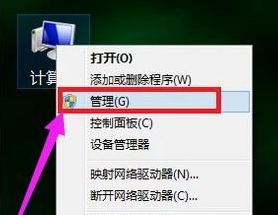
2、接着打开其中的“磁盘管理”工具。
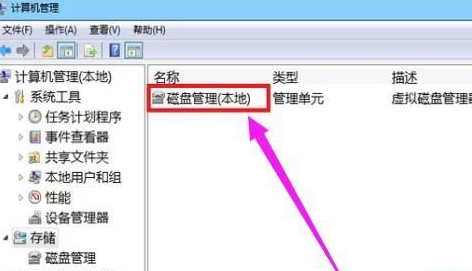
3、然后右键想要拆分的磁盘,选择“压缩卷”
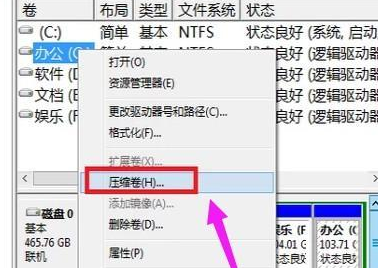
4、压缩完成后,再右键空白处就可以“新建卷”
5、如果想要增加分区的大小,也是右键它,选择“扩展卷”即可。

二、安装时分区
1、插入U盘PE启动盘,重启按F12、F11、Esc选择U盘启动。
进入到U盘主菜单,按下键盘或进入PE系统。
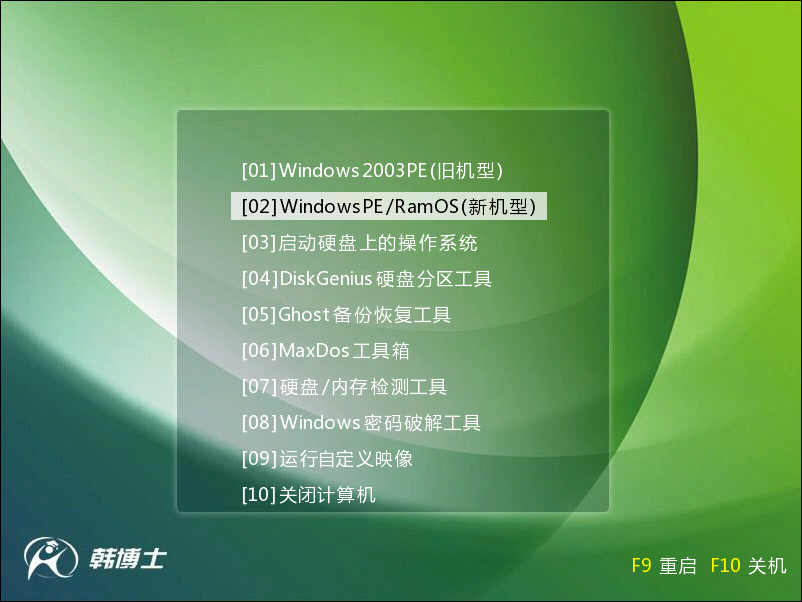
2、进入PE系统后,打开桌面的分区大师,点击快速分区。
分配各分区的大小,设置主分区,然后点击确定就可以在安装时分区了。
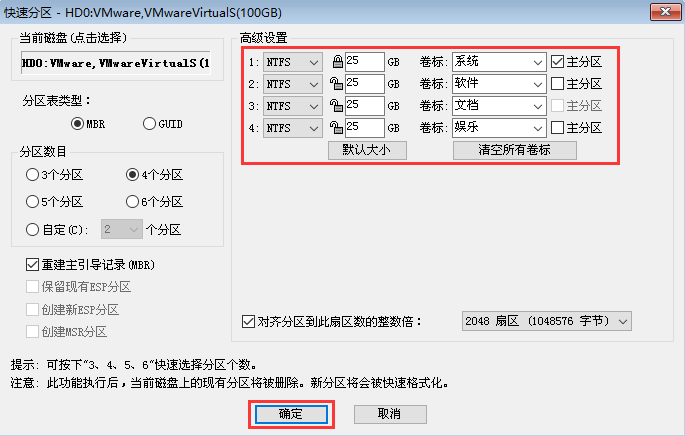
文中关于win 分区 编程的知识介绍,希望对你的学习有所帮助!若是受益匪浅,那就动动鼠标收藏这篇《如何对win7纯净版系统进行分区操作》文章吧,也可关注golang学习网公众号了解相关技术文章。
声明:本文转载于:系统家园 如有侵犯,请联系study_golang@163.com删除
相关阅读
更多>
-
501 收藏
-
501 收藏
-
501 收藏
-
501 收藏
-
501 收藏
最新阅读
更多>
-
122 收藏
-
233 收藏
-
198 收藏
-
324 收藏
-
421 收藏
-
293 收藏
-
151 收藏
-
346 收藏
-
295 收藏
-
434 收藏
-
243 收藏
-
335 收藏
课程推荐
更多>
-

- 前端进阶之JavaScript设计模式
- 设计模式是开发人员在软件开发过程中面临一般问题时的解决方案,代表了最佳的实践。本课程的主打内容包括JS常见设计模式以及具体应用场景,打造一站式知识长龙服务,适合有JS基础的同学学习。
- 立即学习 542次学习
-

- GO语言核心编程课程
- 本课程采用真实案例,全面具体可落地,从理论到实践,一步一步将GO核心编程技术、编程思想、底层实现融会贯通,使学习者贴近时代脉搏,做IT互联网时代的弄潮儿。
- 立即学习 511次学习
-

- 简单聊聊mysql8与网络通信
- 如有问题加微信:Le-studyg;在课程中,我们将首先介绍MySQL8的新特性,包括性能优化、安全增强、新数据类型等,帮助学生快速熟悉MySQL8的最新功能。接着,我们将深入解析MySQL的网络通信机制,包括协议、连接管理、数据传输等,让
- 立即学习 498次学习
-

- JavaScript正则表达式基础与实战
- 在任何一门编程语言中,正则表达式,都是一项重要的知识,它提供了高效的字符串匹配与捕获机制,可以极大的简化程序设计。
- 立即学习 487次学习
-

- 从零制作响应式网站—Grid布局
- 本系列教程将展示从零制作一个假想的网络科技公司官网,分为导航,轮播,关于我们,成功案例,服务流程,团队介绍,数据部分,公司动态,底部信息等内容区块。网站整体采用CSSGrid布局,支持响应式,有流畅过渡和展现动画。
- 立即学习 484次学习
